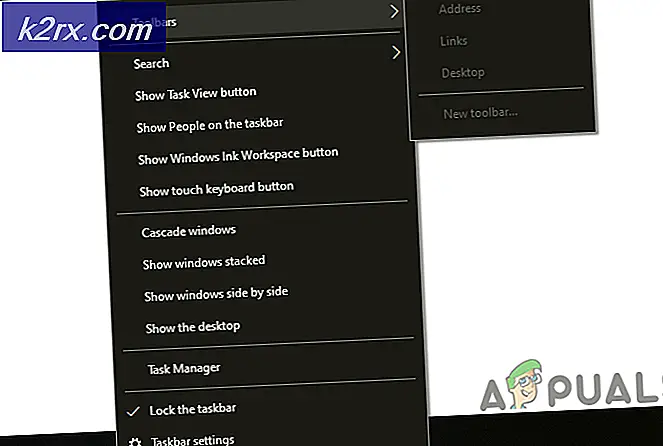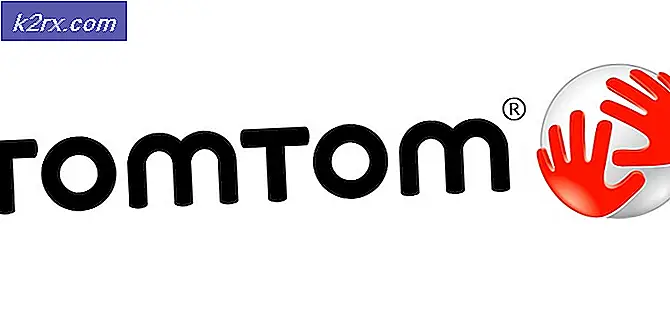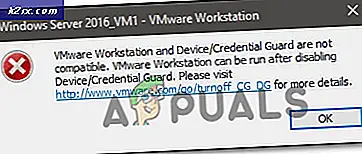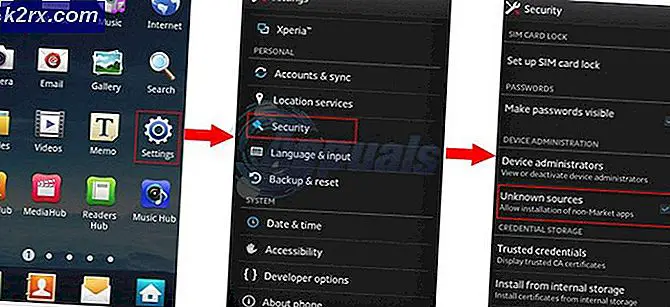Veritabanı Performans Analizcisi Kullanarak Veritabanı Performansınızı Nasıl İzlersiniz?
Verileri yönetmek, eskiden çok zor bir görevdi. En basit verileri bile saklamak çok zaman alır. Teknolojik ilerlemeler kaydettikçe, büyüklük her geçen gün arttıkça verileri yönetmek daha karmaşık hale geliyor. Bir işletme yürütüyorsanız, her kullanıcının verileri sunucularınızda saklanır ve her yeni kullanıcıyla boyut artar. Bu kaçınılmazdır ve artmasını engellemenin tek yolu temelde yeni kullanıcıları uzaklaştırmaktır, ancak bu bir seçenek olmayan bir iştir. Her müşteri ve verileri değerlidir. Bir ağı, kullanıcı tabanınızı etkileyebilecek herhangi bir kesinti ve hata olmadan çalıştırmak istiyorsanız, veritabanı yönetimi çok önemlidir.
Bu amaçla, veritabanınızın performansını her zaman izlemeniz gerekecektir. Veritabanınızdan biri arızalanırsa, sunucular istenen verileri zamanında alamayacak ve bu nedenle yanıt vermeyecektir. Tüm sunucular, veritabanında depolanan verilere güvenir. Buna erişemiyorlarsa, saklanan bilgilerin her halükarda ne faydası var? Bu nedenle, veritabanınızın performansını izlemenize yardımcı olmak için ağınızda bir izleme aracı kullanmak, karşılaştığınız sorunların sayısını önemli ölçüde azaltabilir. Bu nedenle, bu yazıda, Veritabanı Performans Analizcisi Veritabanınızı nasıl izleyebileceğinizi ve sorunları gerçek zamanlı olarak nasıl çözebileceğinizi göstermek için Solarwinds tarafından geliştirilen araç. Yani, daha fazla uzatmadan, konuya girelim.
Veritabanı Performans Analizcisini Kurma
İlk adım, elbette, DPA aracını sisteminize kurmaktır. Bu amaçla şuraya gidin: bu bağlantı ve tıklayın Ücretsiz deneme sürümünü indirin değerlendirmenize başlamak için. İstenen formu gönderdikten sonra, işletim sisteminiz için aracı indirin ve ardından aşağıda verilen adımları izleyin:
- İndirdikten sonra, .zip dosyasını istediğiniz herhangi bir dizine çıkartın. Bu dizine gidin ve SolarWindsDPASetup-x64.exKurulum sihirbazını başlatmak için e dosyası.
- Kurulum sihirbazı yüklendiğinde, Sonraki.
- Tıklayın Sonraki tekrar ve sonra lisans sözleşmesini kabul edin. Hit Sonraki.
- Tıklayarak aracın kurulum dizinini seçin. Değişiklik. Sonra tıklayın Sonraki.
- Hit Yüklemek kurulum işlemine başlamak için.
- Araç kurulduktan sonra, Bitiş.
Depo Veritabanını Oluşturma
Database Performance Analyzer aracını kurduktan sonra, DPA için bir depo veritabanı oluşturmanız gerekecektir. Bu depo veritabanı, Solarwinds Dabatase Performance Analyzer tarafından toplanan performans verilerini saklayacak ve kullanıcı kimlik bilgilerini depolayacaktır. Aşağıda, bir SQL Server veri havuzu veritabanının nasıl oluşturulacağı açıklanmaktadır:
- Aracı yükledikten sonra bir web tarayıcısı açın. Yazın SunucuAdı veya IP: 8123 veya SunucuAdı veya IP: 8124 yeni bir sekmede ve isabet Giriş.
- Tıklamak 'Yeni DPA Deposu Oluşturun’.
- Veritabanı türünü seçin ve ardından Sonraki. Bir SQL Server deposu oluşturduğumuz için, bu yüzden seçeceğiz Microsoft SQL Sunucusu.
- Giriş sunucunun IP adresi ve bağlantı noktası numarası. Bundan sonra, istediğiniz kimlik doğrulama türünü seçin. Gerekli kimlik bilgilerini girin ve tıklayın Sonraki.
- Bir kullanıcı adı ve parola belirleyerek arşiv veritabanı için yeni bir hesap oluşturun. Sonra tıklayın Sonraki.
- Bundan sonra, mevcut bir veritabanı seçin veya yeni bir tane oluşturun. Yeni bir veritabanı oluşturursanız, önek dpa_ tanımlama amacıyla onunla eklenir.
- Performans raporları için adınızı ve e-posta adresinizi girin.
- Özeti gözden geçirin ve ardından Depo Oluştur.
- Bir depo veritabanı oluşturmayı tamamlamasını bekleyin.
- Tamamlandığında, izleme için veritabanı örneklerini kaydetmeniz istenecektir. Düğmesine tıklayın.
Veritabanı Örneklerini Kaydetme
Artık tüm Veritabanı Performans Analizcisi verilerinin depolanacağı bir depo veritabanı kurduğumuza göre, izlemek istediğiniz veritabanı örneklerini kaydetme zamanı gelmiştir. Bunun için Örnek Kayıt Sihirbazını kullanacağız. Bunu nasıl yapacağınız aşağıda açıklanmıştır:
- Bir depo veritabanı oluşturmayı bitirdiğinizde, otomatik olarak veritabanı örneklerini kaydetmeniz istenecektir. "Örnek Kaydetme Sihirbazı’. Sihirbaz otomatik olarak başlamazsa, "İzleme için Veritabanı Örneğini KaydedinDPA ana sayfasının sol üst tarafındaki 'seçeneği.
- İzlemek istediğiniz veritabanı örneği türünü seçin ve ardından Sonraki.
- Giriş sunucu IP adresi ve izlenecek SQL Server için port. Bir kimlik doğrulama türü seçin ve ardından kimlik bilgilerini sağlayın. Sonra tıklayın Sonraki.
- Örneği izlemek için Database Performance Analyzer tarafından kullanılacak hesabı girin. Bir izleme hesabı oluşturmanız tavsiye edilir. Bunu yapmak için sadece şunu seçin: SQL Sunucusu Kimlik Doğrulaması olarak Doğrulama yazın ve ardından bir parola girin.
- Özeti önizleyin ve ardından Kayıt ol Veri tabanı Örnek.
- Örneğin kaydedilmesini bekleyin ve ardından Bitiş.
İzlemeye Başla
Bununla, tamamen hazırsınız ve veritabanı örneğinizi izlemeye başlayabilirsiniz. Daha fazla örnek kaydetmek isterseniz, bunu tıklayarak yapabilirsiniz. Seçenekler ve sonra Kayıt ol altında Veri tabanı Örnekler. Bir veritabanı örneğini izlemek için ana sayfaya gidin, o veritabanı örneğini tıklayın ve gitmeniz iyi olur.